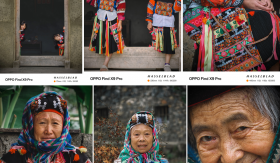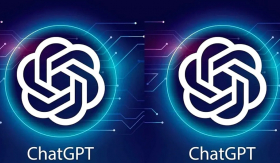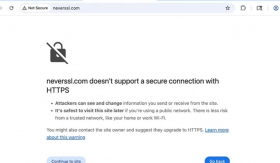Việc giải phóng dung lượng iPhone bị đầy nhanh chóng là vấn đề mà nhiều người dùng gặp phải. Điều này không chỉ gây khó khăn trong việc cài đặt ứng dụng mới mà còn ảnh hưởng đến hiệu suất hoạt động của máy.
Lợi ích khi giải phóng dung lượng iPhone
Tăng hiệu suất hoạt động: Việc giải phóng dung lượng giúp iPhone hoạt động nhanh hơn và mượt mà hơn. Khi dung lượng bộ nhớ quá đầy, thiết bị có thể bị chậm lại và các ứng dụng có thể khởi chạy lâu hơn.
Tiết kiệm pin: Khi bộ nhớ đầy, iPhone phải làm việc nhiều hơn để quản lý dữ liệu, điều này có thể tiêu tốn nhiều pin hơn. Giải phóng dung lượng giúp giảm bớt gánh nặng cho pin và kéo dài thời gian sử dụng.
Cài đặt thêm ứng dụng và tải nội dung mới: Giải phóng dung lượng giúp bạn có thêm không gian để cài đặt ứng dụng mới, tải game, hoặc lưu trữ thêm ảnh, video, và tài liệu quan trọng.
Cải thiện tính ổn định của hệ thống: Bộ nhớ đầy có thể gây ra các lỗi hệ thống hoặc ứng dụng bị treo. Bằng cách giải phóng dung lượng, bạn giúp hệ thống hoạt động ổn định hơn và giảm thiểu các lỗi phát sinh.
Dễ dàng sao lưu dữ liệu: Khi bộ nhớ có đủ không gian, quá trình sao lưu dữ liệu qua iCloud hoặc iTunes sẽ diễn ra nhanh chóng và suôn sẻ hơn.

Cách giải phóng dung lượng nhanh chóng và hiệu quả
Để giải phóng dung lượng iPhone một cách nhanh chóng và hiệu quả, bạn có thể thực hiện theo các phương pháp sau:
Xóa ứng dụng không dùng đến
Truy cập vào ứng dụng Cài đặt trên iPhone của bạn. > Chọn mục Cài đặt chung > Dung lượng iPhone.
Kiểm tra danh sách các ứng dụng đã cài đặt trên thiết bị của bạn. > Chọn những ứng dụng mà bạn không còn sử dụng nữa.
Nhấn vào nút Xóa ứng dụng để xóa ứng dụng khỏi iPhone.
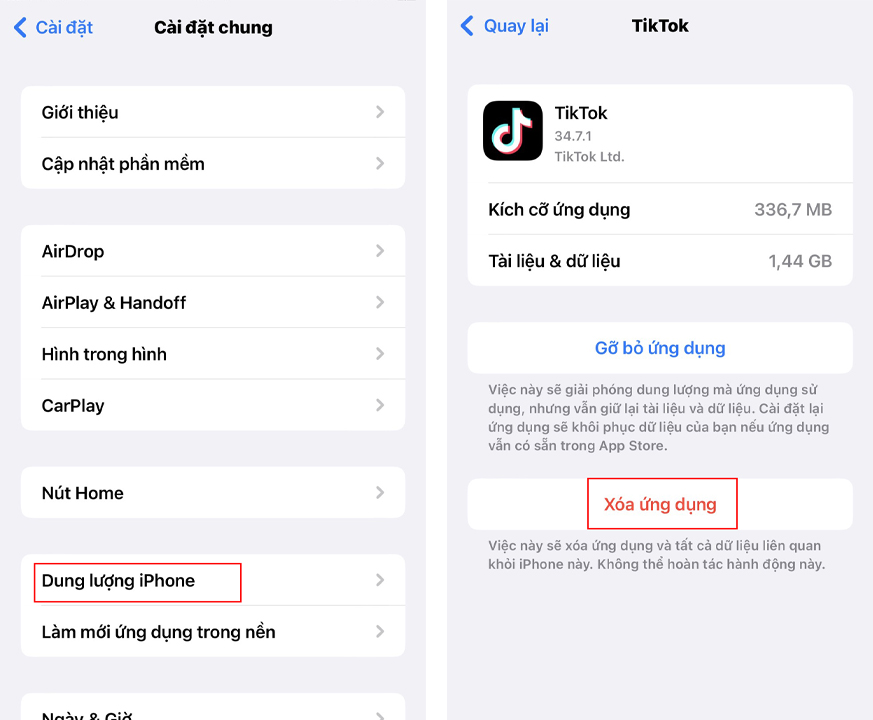
Xóa tệp tin không cần thiết
Mở ứng dụng Tệp trên iPhone của bạn. > Chọn mục Trên iPhone của tôi.
Kiểm tra danh sách các tệp tin đã lưu trữ trên thiết bị của bạn.
Xóa những tệp tin mà bạn không còn cần đến nữa, chẳng hạn như tệp tin trùng lặp, tệp tin tải xuống đã hết hạn hoặc tệp tin rác.
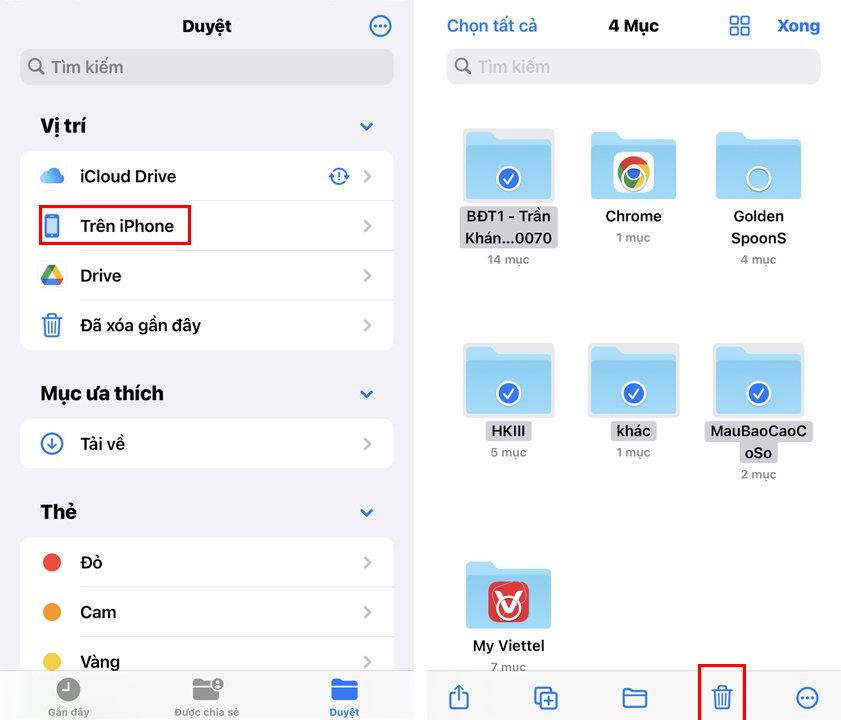
Xóa Thư Rác
Mở ứng dụng Mail trên iPhone của bạn. > Truy cập vào mục Thư mục.
Chọn mục Thùng rác. > Xóa những email không cần thiết khỏi thùng rác.
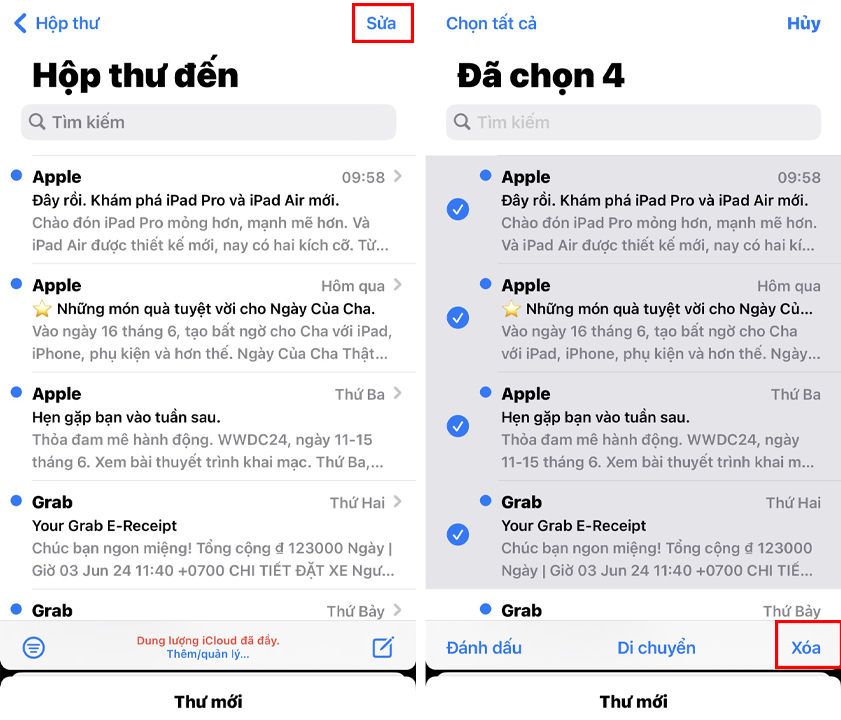
Xóa tin nhắn cũ
Mở Cài đặt trên iPhone của bạn > Truy cập vào ứng dụng tin nhắn
Chọn phần Lưu tin nhắn > Chọn vào 30 ngày hoặc 1 năm
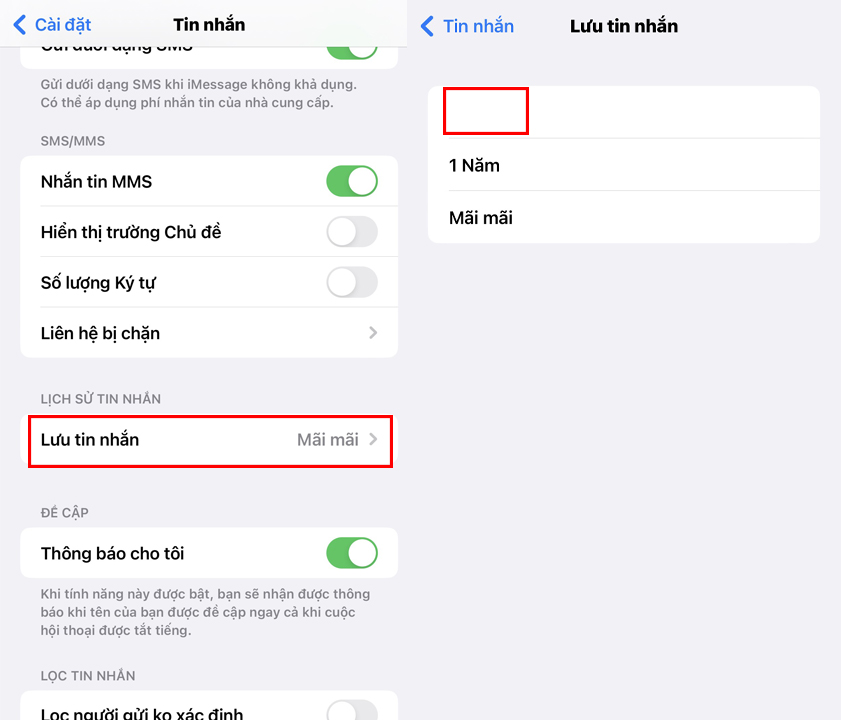
Xóa bộ nhớ cache
Vào Cài đặt > Kiếm ứng dụng Safari > Cuộn xuống và chọn mục Xóa dữ liệu duyệt web.
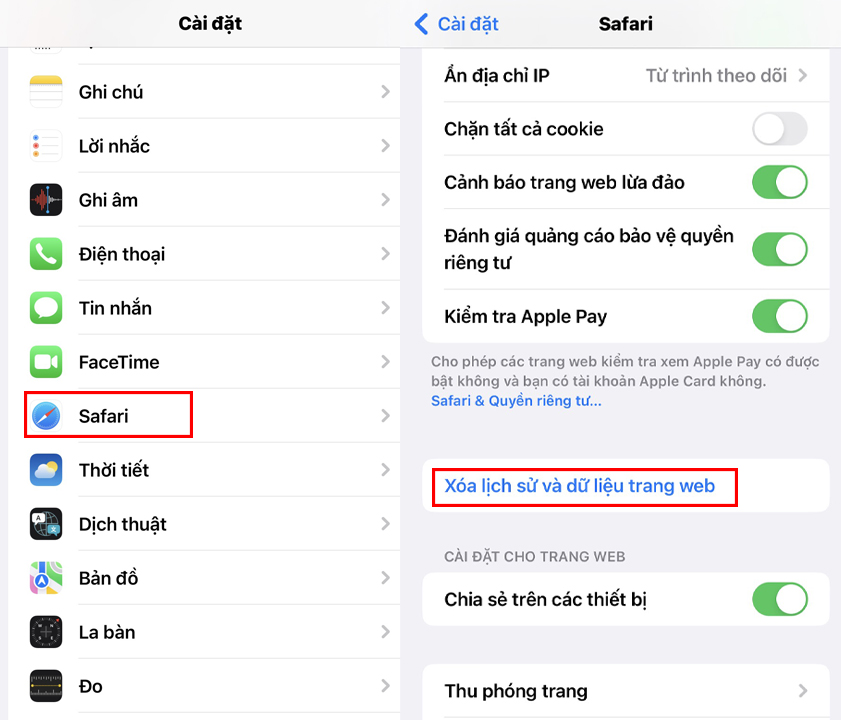
Sử dụng iCloud để lưu trữ dữ liệu
Truy cập vào ứng dụng Cài đặt trên iPhone của bạn.
Chọn mục Tên của bạn (Apple ID, iCloud, iTunes & App Store). > Chọn mục iCloud.
Kiểm tra dung lượng lưu trữ iCloud đã sử dụng và còn lại.
Xóa những dữ liệu không cần thiết khỏi iCloud để giải phóng dung lượng.
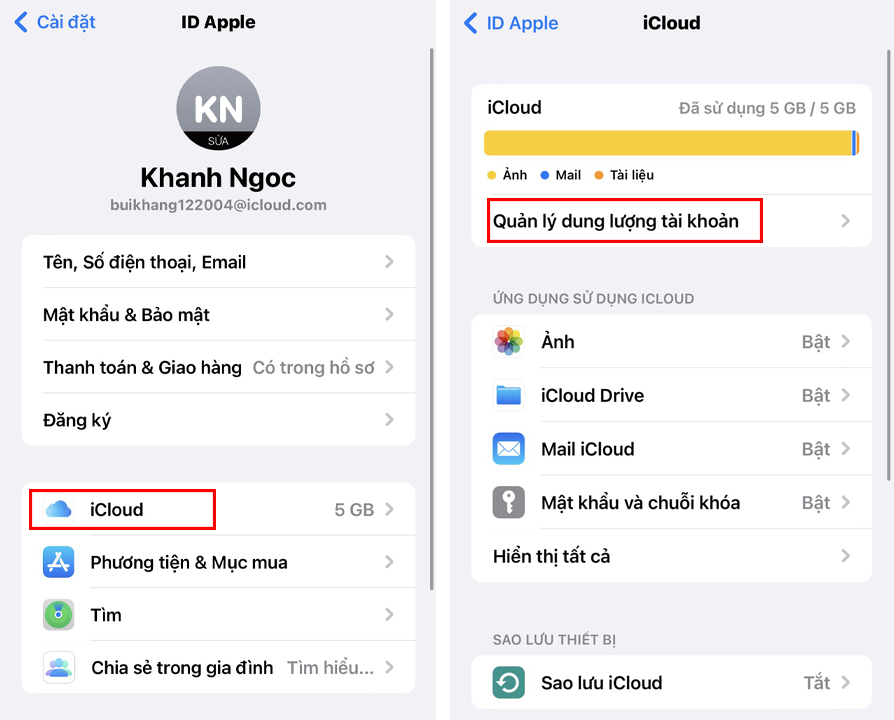
Lưu ý khi giải phóng dung lượng iPhone
Sao lưu dữ liệu quan trọng: Trước khi xóa bất kỳ dữ liệu nào, hãy chắc chắn rằng bạn đã sao lưu các dữ liệu quan trọng. Bạn có thể sao lưu qua iCloud hoặc kết nối iPhone với máy tính để sao lưu qua iTunes.
Không xóa các ứng dụng hệ thống: Không nên xóa hoặc tắt các ứng dụng hệ thống quan trọng như Điện thoại, Tin nhắn, Safari vì điều này có thể ảnh hưởng đến hoạt động bình thường của thiết bị.
Kiểm tra lại các ảnh và video: Trước khi xóa ảnh và video, hãy kiểm tra kỹ để đảm bảo rằng bạn không xóa nhầm những kỷ niệm quan trọng. Bạn có thể sao lưu chúng lên iCloud, Google Photos, hoặc một dịch vụ lưu trữ đám mây khác.
Cân nhắc khi khôi phục cài đặt gốc: Khôi phục cài đặt gốc sẽ xóa sạch toàn bộ dữ liệu và cài đặt trên iPhone. Hãy chắc chắn rằng bạn đã sao lưu đầy đủ trước khi thực hiện bước này.
Sử dụng ứng dụng quản lý dung lượng uy tín: Có nhiều ứng dụng quản lý dung lượng trên App Store, nhưng hãy chọn những ứng dụng uy tín và có đánh giá tốt để tránh tải phải ứng dụng độc hại hoặc không hiệu quả.
Đảm bảo tính bảo mật: Khi sử dụng các dịch vụ lưu trữ đám mây hoặc ứng dụng của bên thứ ba, hãy đảm bảo rằng dữ liệu của bạn được bảo mật và không bị truy cập trái phép.
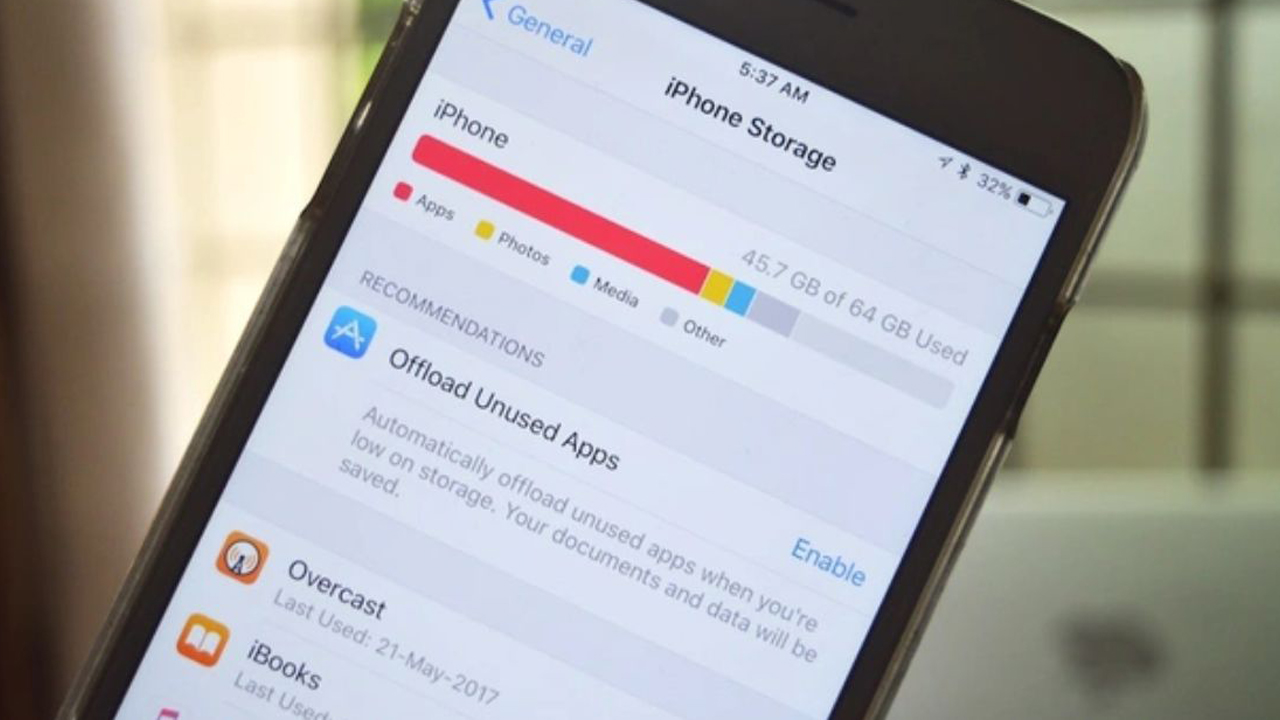
Câu hỏi thường gặp
- Tại sao iPhone của tôi thường xuyên bị đầy dung lượng?
Dung lượng iPhone thường xuyên bị đầy do lưu trữ quá nhiều ứng dụng, ảnh, video, và dữ liệu cache mà không thường xuyên dọn dẹp.
- Làm thế nào để biết ứng dụng nào chiếm nhiều dung lượng nhất?
Bạn có thể kiểm tra dung lượng từng ứng dụng trong mục Cài Đặt > Cài Đặt Chung > Bộ Nhớ iPhone.
- Có cách nào để tự động giải phóng dung lượng không?
Bạn có thể sử dụng tính năng tự động xóa tin nhắn cũ hoặc các ứng dụng quản lý dung lượng để tự động giải phóng không gian.
- Làm sao để sao lưu dữ liệu trước khi khôi phục cài đặt gốc?
Bạn có thể sao lưu dữ liệu qua iCloud hoặc kết nối iPhone với máy tính và sao lưu qua iTunes.
- Ứng dụng quản lý dung lượng nào tốt nhất?
Một số ứng dụng quản lý dung lượng tốt nhất bao gồm PhoneClean và Clean Master.

Việc giải phóng dung lượng trên iPhone không chỉ giúp bạn có thêm không gian lưu trữ mà còn cải thiện hiệu suất hoạt động của thiết bị. Hãy áp dụng những mẹo trên để luôn giữ cho chiếc iPhone của bạn hoạt động mượt mà và hiệu quả.